При достаточно интенсивной работе с вложениями в почтовой программе Outlook, входящей в комплект пакета Microsoft Office, время от времени можно столкнуться со следующей ошибкой: Невозможно создать файл. Щелкните правой кнопкой мыши папку, в которой собираетесь создать файл, а затем выберите команду «Свойства» и проверьте свои разрешения для этой папки. Возникает данная ошибка в тот самый момент, когда пользователь, посредством двойного клика по значку вложения в теле письма, пытается открыть это самое вложение для последующей работы. Окно в подобным сообщением об ошибке выглядит следующим образом:

Диагностика
В своих почтовых клиентах Microsoft предоставила возможность открывать вложенные в письма файлы либо в режиме предпросмотра в самом интерфейсе почтового клиента Outlook, либо при помощи внешних приложений, ассоциированных с данным типом файлов. Очевидно, что почтовый клиент Outlook, как и многие другие аналогичные почтовые программы, для поддержки описанного выше функционала, то есть работы с вложенными файлами (открытие, предварительный просмотр) должен использовать временную директорию, чтобы сначала сохранить требуемый файл, а затем уже передать его внешнему приложению. Данной временной папкой для работы с вложениями почтового клиента Outlook является специально-именованная временная папка, размещаемая в профиле пользователя, путь к которой задается в определенном параметре реестра. Создается этот каталог для работы с временными файлами автоматически, при создании почтовой учетной записи. Соответственно, права на данную папку выставляются по умолчанию и доступ предоставляется текущему пользователю. По возникшей в нашем случае ошибке «Невозможно создать файл.. Щелкните правой кнопкой мыши папку, в которой собираетесь создать файл, а затем выберите команду «Свойства» и проверьте свои разрешения для этой папки» можно сделать предположение, что есть некие ограничения, скорее всего связанные с количеством файлов в директории.
Исходя из этого предположения, мы имеем несколько путей решения задачи:
- Очистить директорию для хранения временных файлов (оптимальный вариант).
- Задать другую директорию для хранения временных файлов;
- Изменить ограничения файловой системы на количество файлов в директории;
Решение
Остановимся на методе по очистке директории для хранения временных файлов. Для этого:
- Закрываем приложение Outlook
- Запускаем программу для работы с реестром regedit
- Открываем ветку реестра HKEY_CURRENT_USERSoftwareMicrosoftOffice14.0OutlookSecurity
- Двойным кликом включаем режим редактирования параметра и копируем содержимое в буфер обмена. Затем вставляем его в строку поиска/пути, нажимаем клавишу ВВОД и переходим к целевой папке. После этого, выделяем все файлы в каталоге комбинацией клавиш Ctrl+A и удаляем все содержимое.
- Запускаем приложение Outlook. Проверяем работу с вложениями. Ошибка «Невозможно создать файл. Щелкните правой кнопкой мыши папку, в которой собираетесь создать файл, а затем выберите команду «Свойства» и проверьте свои разрешения для этой папки» больше себя не проявляет.
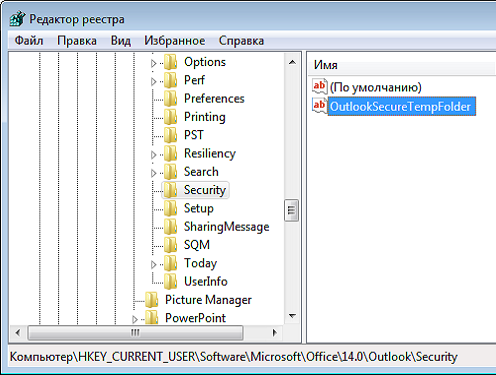
где число (14) — порядковый номер офиса Microsoft, который, для Вашего случая, будет соответствовать конкретной версии, установленной именно в Вашей системе:
| Номер | Версия |
|---|---|
| 10 | 2000 |
| 11 | 2003 |
| 12 | 2007 |
| 14 | 2010 |
Искомый нами путь хранится в параметре OutlookSecureTempFolder типа REG_SZ и имеет, в общем случае, примерно такое вот значение: %USERPROFILE%AppDataLocalMicrosoftWindowsTemporary Internet FilesContent.OutlookXXXXXXXX, где XXXXXXXX — уникально для каждой конкретной инсталляции. Я привел общий шаблон, однако, для лучшего понимания структуры скажу, что на одной из доменных станций строка имела следующее значение пути к директории: C:UsersIvanovIIAppDataLocalMicrosoftWindowsTemporary Internet FilesContent.OutlookLHAFESY7.
Если при попытке сохранить или открыть файл в MS Outlook, не важно архив это или документ MS Word или MS Excel, вы получаете сообщение вида «Не удается сохранить вложение. Невозможно создать файл», это значит, что на вашем компьютере переполнилась папка временных файлов MS Outlook. Скорее всего вы часто получаете письма с вложенными файлами, имеющими одинаковое имя, например, «price.xls».
Для восстановления прежней работоспособности MS Outlook необходимо отыскать эту временную папку и очистить ее от устаревших файлов.
Точное месторасположение этой папки временных файлов можно узнать в системном реестре. Самое простое — произвести поиск в реестре от узла HKEY_CURRENT_USER слова «OutlookSecureTempFolder». Значение найденного ключа даст точное местоположение необходимой папки.
В зависимости от версии Windows эта папка может располагаться тут:
C:Documents and Settings ИМЯ_ПОЛЬЗОВАТЕЛЯ Local SettingsTemporary Internet FilesContent.Outlook
или тут:
C:UsersИМЯ_ПОЛЬЗОВАТЕЛЯAppDataLocalMicrosoftWindowsTemporary Internet FilesContent.Outlook
Если вы не видите в проводнике такие папки, возможно вам нужно включить отображение скрытых и системных папок и файлов (см. Как включить отображение скрытых файлов и папок в проводнике?)
Все что нужно сделать потом — это очистить найденную папку и перезапустить MS Outlook.
При достаточно интенсивной работе с вложениями в почтовой программе Outlook, входящей в комплект пакета Microsoft Office, время от времени можно столкнуться со следующей ошибкой: Невозможно создать файл. Щелкните правой кнопкой мыши папку, в которой собираетесь создать файл, а затем выберите команду «Свойства» и проверьте свои разрешения для этой папки. Возникает данная ошибка в тот самый момент, когда пользователь, посредством двойного клика по значку вложения в теле письма, пытается открыть это самое вложение для последующей работы. Окно в подобным сообщением об ошибке выглядит следующим образом:

Диагностика
В своих почтовых клиентах Microsoft предоставила возможность открывать вложенные в письма файлы либо в режиме предпросмотра в самом интерфейсе почтового клиента Outlook, либо при помощи внешних приложений, ассоциированных с данным типом файлов. Очевидно, что почтовый клиент Outlook, как и многие другие аналогичные почтовые программы, для поддержки описанного выше функционала, то есть работы с вложенными файлами (открытие, предварительный просмотр) должен использовать временную директорию, чтобы сначала сохранить требуемый файл, а затем уже передать его внешнему приложению. Данной временной папкой для работы с вложениями почтового клиента Outlook является специально-именованная временная папка, размещаемая в профиле пользователя, путь к которой задается в определенном параметре реестра. Создается этот каталог для работы с временными файлами автоматически, при создании почтовой учетной записи. Соответственно, права на данную папку выставляются по умолчанию и доступ предоставляется текущему пользователю. По возникшей в нашем случае ошибке «Невозможно создать файл.. Щелкните правой кнопкой мыши папку, в которой собираетесь создать файл, а затем выберите команду «Свойства» и проверьте свои разрешения для этой папки» можно сделать предположение, что есть некие ограничения, скорее всего связанные с количеством файлов в директории.
Исходя из этого предположения, мы имеем несколько путей решения задачи:
- Очистить директорию для хранения временных файлов (оптимальный вариант).
- Задать другую директорию для хранения временных файлов;
- Изменить ограничения файловой системы на количество файлов в директории;
Решение
Остановимся на методе по очистке директории для хранения временных файлов. Для этого:
- Закрываем приложение Outlook
- Запускаем программу для работы с реестром regedit
- Открываем ветку реестра HKEY_CURRENT_USERSoftwareMicrosoftOffice14.0OutlookSecurity
- Двойным кликом включаем режим редактирования параметра и копируем содержимое в буфер обмена. Затем вставляем его в строку поиска/пути, нажимаем клавишу ВВОД и переходим к целевой папке. После этого, выделяем все файлы в каталоге комбинацией клавиш Ctrl+A и удаляем все содержимое.
- Запускаем приложение Outlook. Проверяем работу с вложениями. Ошибка «Невозможно создать файл. Щелкните правой кнопкой мыши папку, в которой собираетесь создать файл, а затем выберите команду «Свойства» и проверьте свои разрешения для этой папки» больше себя не проявляет.
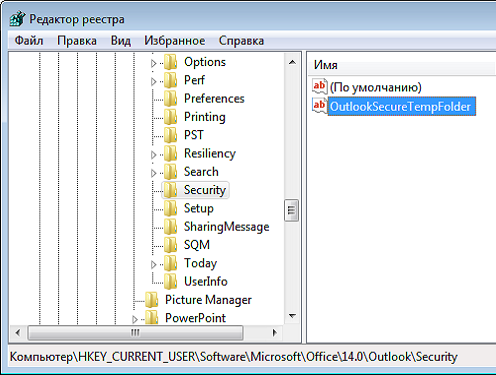
где число (14) — порядковый номер офиса Microsoft, который, для Вашего случая, будет соответствовать конкретной версии, установленной именно в Вашей системе:
| Номер | Версия |
|---|---|
| 10 | 2000 |
| 11 | 2003 |
| 12 | 2007 |
| 14 | 2010 |
Искомый нами путь хранится в параметре OutlookSecureTempFolder типа REG_SZ и имеет, в общем случае, примерно такое вот значение: %USERPROFILE%AppDataLocalMicrosoftWindowsTemporary Internet FilesContent.OutlookXXXXXXXX, где XXXXXXXX — уникально для каждой конкретной инсталляции. Я привел общий шаблон, однако, для лучшего понимания структуры скажу, что на одной из доменных станций строка имела следующее значение пути к директории: C:UsersIvanovIIAppDataLocalMicrosoftWindowsTemporary Internet FilesContent.OutlookLHAFESY7.
Если при попытке сохранить или открыть файл в MS Outlook, не важно архив это или документ MS Word или MS Excel, вы получаете сообщение вида «Не удается сохранить вложение. Невозможно создать файл», это значит, что на вашем компьютере переполнилась папка временных файлов MS Outlook. Скорее всего вы часто получаете письма с вложенными файлами, имеющими одинаковое имя, например, «price.xls».
Для восстановления прежней работоспособности MS Outlook необходимо отыскать эту временную папку и очистить ее от устаревших файлов.
Точное месторасположение этой папки временных файлов можно узнать в системном реестре. Самое простое — произвести поиск в реестре от узла HKEY_CURRENT_USER слова «OutlookSecureTempFolder». Значение найденного ключа даст точное местоположение необходимой папки.
В зависимости от версии Windows эта папка может располагаться тут:
C:Documents and Settings ИМЯ_ПОЛЬЗОВАТЕЛЯ Local SettingsTemporary Internet FilesContent.Outlook
или тут:
C:UsersИМЯ_ПОЛЬЗОВАТЕЛЯAppDataLocalMicrosoftWindowsTemporary Internet FilesContent.Outlook
Если вы не видите в проводнике такие папки, возможно вам нужно включить отображение скрытых и системных папок и файлов (см. Как включить отображение скрытых файлов и папок в проводнике?)
Все что нужно сделать потом — это очистить найденную папку и перезапустить MS Outlook.
- Partition Wizard
- Partition Magic
- Solved: We Couldn’t Create the Outlook Data File
By Amanda | Follow |
Last Updated January 07, 2020
Are you bothered by “We couldn’t create the Outlook data file” error? Take it easy. MiniTool Solution gives you 3 methods in this post. You can fix this error by yourself with the given instructions.
As one of the most popular email clients, Microsoft Outlook can help users manage emails from multiple account. However, while adding various different emails to Outlook, you may fail to add a new email and receive the error “We couldn’t create the Outlook data file”.
It’s worth mentioning that this issue appears only when adding the Gmail account. Microsoft Outlook works well if you add other email providers.
Reasons for This Error
You may wonder why Outlook couldn’t create data file. There are two main reasons for this error.
- Outlook bug: This is the most common cause of this error. This bug in Microsoft Outlook prevents users from adding accounts from the option of Add Account. In this case, you can switch to another method of adding account.
- Simplified Account Creation feature: As a newly added feature, it comes up on the start of Microsoft Outlook. However, the mentioned problem might appear if you use this feature. Sure, you can fix the issue simply by disabling it.
Note: If you don’t get proper permissions from your email provider side, you cannot add email account to your Outlook as well. Thus, please make sure that you have allowed Outlook from your Gmail.
Solution 1: Use Manage Profiles
As Outlook has a bug that prevents you from adding accounts via Add Account option, you should consider trying an alternative way to add accounts. You can add accounts using the Manage Profiles option if Outlook couldn’t create data file.
Step 1: Open Outlook.
Step 2: Click File from the top left corner.
Step 3: In Info section, click Account Settings and choose Manage Profiles from the drop-down menu.
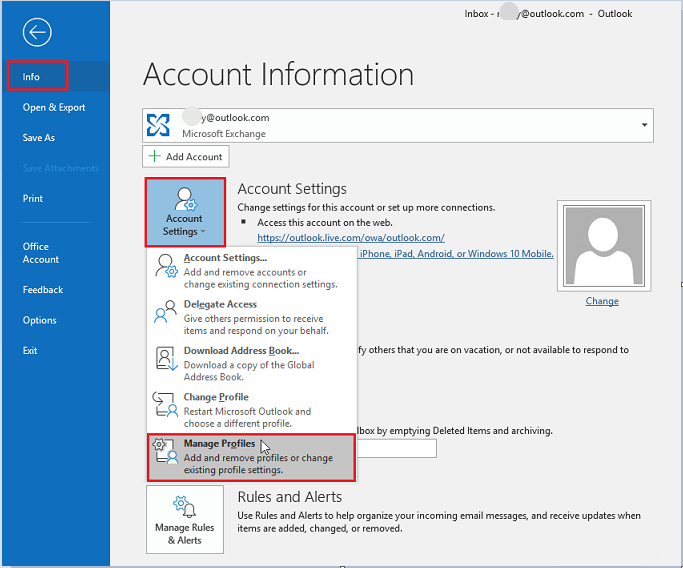
Step 4: In the pop-up dialogue box, choose Email Accounts.
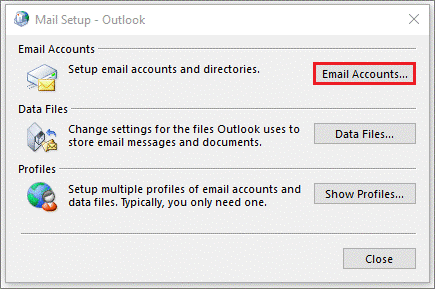
Step 5: In the Account Settings window, click New under E-mail tab. Then, you will be required to input some information for the new email account. Just follow the onscreen instructions to complete adding a new account.
Solution 2: Use Mail Option
This is an alternative method of Solution 1. You can also use Mail option to add a new account if “We couldn’t create the Outlook data file” error appears.
Step 1: Open Control Panel.
Step 2: Choose Small icons from the drop-down menu of View by option
Step 3: Locate and double-click Mail.
Step 4: You will get the same window in Step 4 of Solution 1. From now on, the steps to add a new account are the same as Solution 1 and you can refer to the instruction above to finish this operation.
Solution 3: Modify Registry Editor
If you are using Simplified Account Creation, you can disable this feature to remove the mentioned problem by modifying your Registry Editor.
Tip: Before you modify Registry Editor, don’t forget to back up the current Registry state. Just click File > Export to save the copy of the current state to a certain location.
Step 1: Press Windows key and R at the same time to invoke Run window.
Step 2: Input regedit and click OK to open Registry Editor.
Step 3: Expand the following folders one by one to locate Setup key. Alternatively, you can copy the following path and paste it in the address box.
ComputerHKEY_CURRENT_USERSoftwareMicrosoftOffice16.0OutlookSetup
Step 4: Right-click any empty space from the right pane. Select New and hit DWORD (32-bit) Value.
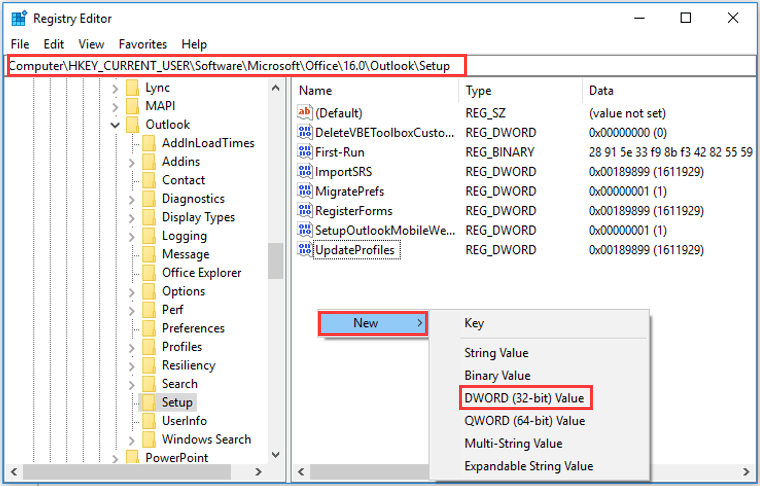
Step 5: Now, name the new entry as DisableOffice365SimplifiedAccountCreation and press Enter.
Step 6: Double-click the new key and set its Value data as 1, and then click OK.
In this way, you have disabled Simplified Account Creation successfully. You can close Registry Editor and try to add new accounts again.
About The Author
![]()
Position: Columnist
Amanda has been working as English editor for the MiniTool team since she was graduated from university. She enjoys sharing effective solutions and her own experience to help readers fix various issues with computers, dedicated to make their tech life easier and more enjoyable.
She has published many articles, covering fields of data recovery, partition management, disk backup, and etc. In order to provide more useful tips and information, she is still committed to expand her technical knowledge.
- Partition Wizard
- Partition Magic
- Solved: We Couldn’t Create the Outlook Data File
By Amanda | Follow |
Last Updated January 07, 2020
Are you bothered by “We couldn’t create the Outlook data file” error? Take it easy. MiniTool Solution gives you 3 methods in this post. You can fix this error by yourself with the given instructions.
As one of the most popular email clients, Microsoft Outlook can help users manage emails from multiple account. However, while adding various different emails to Outlook, you may fail to add a new email and receive the error “We couldn’t create the Outlook data file”.
It’s worth mentioning that this issue appears only when adding the Gmail account. Microsoft Outlook works well if you add other email providers.
Reasons for This Error
You may wonder why Outlook couldn’t create data file. There are two main reasons for this error.
- Outlook bug: This is the most common cause of this error. This bug in Microsoft Outlook prevents users from adding accounts from the option of Add Account. In this case, you can switch to another method of adding account.
- Simplified Account Creation feature: As a newly added feature, it comes up on the start of Microsoft Outlook. However, the mentioned problem might appear if you use this feature. Sure, you can fix the issue simply by disabling it.
Note: If you don’t get proper permissions from your email provider side, you cannot add email account to your Outlook as well. Thus, please make sure that you have allowed Outlook from your Gmail.
Solution 1: Use Manage Profiles
As Outlook has a bug that prevents you from adding accounts via Add Account option, you should consider trying an alternative way to add accounts. You can add accounts using the Manage Profiles option if Outlook couldn’t create data file.
Step 1: Open Outlook.
Step 2: Click File from the top left corner.
Step 3: In Info section, click Account Settings and choose Manage Profiles from the drop-down menu.
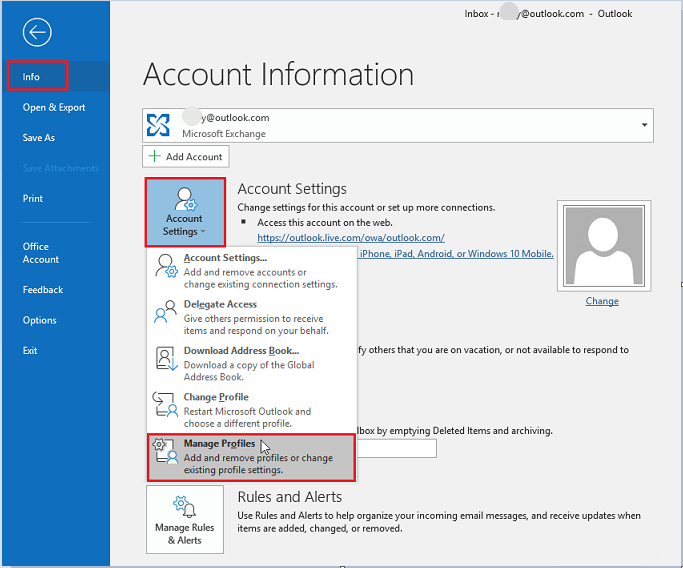
Step 4: In the pop-up dialogue box, choose Email Accounts.
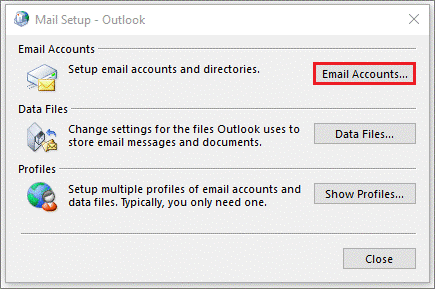
Step 5: In the Account Settings window, click New under E-mail tab. Then, you will be required to input some information for the new email account. Just follow the onscreen instructions to complete adding a new account.
Solution 2: Use Mail Option
This is an alternative method of Solution 1. You can also use Mail option to add a new account if “We couldn’t create the Outlook data file” error appears.
Step 1: Open Control Panel.
Step 2: Choose Small icons from the drop-down menu of View by option
Step 3: Locate and double-click Mail.
Step 4: You will get the same window in Step 4 of Solution 1. From now on, the steps to add a new account are the same as Solution 1 and you can refer to the instruction above to finish this operation.
Solution 3: Modify Registry Editor
If you are using Simplified Account Creation, you can disable this feature to remove the mentioned problem by modifying your Registry Editor.
Tip: Before you modify Registry Editor, don’t forget to back up the current Registry state. Just click File > Export to save the copy of the current state to a certain location.
Step 1: Press Windows key and R at the same time to invoke Run window.
Step 2: Input regedit and click OK to open Registry Editor.
Step 3: Expand the following folders one by one to locate Setup key. Alternatively, you can copy the following path and paste it in the address box.
ComputerHKEY_CURRENT_USERSoftwareMicrosoftOffice16.0OutlookSetup
Step 4: Right-click any empty space from the right pane. Select New and hit DWORD (32-bit) Value.
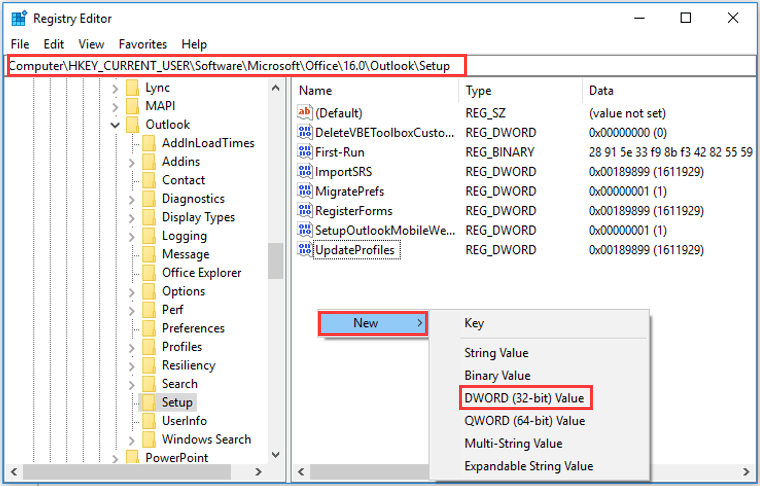
Step 5: Now, name the new entry as DisableOffice365SimplifiedAccountCreation and press Enter.
Step 6: Double-click the new key and set its Value data as 1, and then click OK.
In this way, you have disabled Simplified Account Creation successfully. You can close Registry Editor and try to add new accounts again.
About The Author
![]()
Position: Columnist
Amanda has been working as English editor for the MiniTool team since she was graduated from university. She enjoys sharing effective solutions and her own experience to help readers fix various issues with computers, dedicated to make their tech life easier and more enjoyable.
She has published many articles, covering fields of data recovery, partition management, disk backup, and etc. In order to provide more useful tips and information, she is still committed to expand her technical knowledge.
Microsoft Outlook — наиболее предпочтительный почтовый клиент, которым пользуются многие бизнес-пользователи и индивидуальные пользователи. Кроме того, он позволяет пользователям работать с несколькими учетными записями, такими как Exchange, Office 365, Gmail, Yahoo.com и т. Д.
Однако иногда при настройке новой учетной записи в Outlook на экране появляется сообщение об ошибке:
«Мы не смогли создать файл данных Outlook. Убедитесь, что диск, который вы сохраняете, не заполнен, не защищен от записи и что файл не используется ».
1: Когда в приложение добавляется новая функция, это может привести к тому, что «нам не удалось создать файл данных Outlook».
2: Любые ошибки и ошибки в Outlook могут не позволить добавить в него новую учетную запись.
3: Ошибка также может возникать из-за «Мастера упрощенного создания учетной записи», который используется для создания новой учетной записи.
Теперь мы обсудим различные способы исправить ошибку «Ошибка Outlook, нам не удалось создать файл данных Outlook» и помочь пользователю работать в Outlook с недавно настроенной учетной записью электронной почты.
Что ж, здесь мы упомянули все возможные решения, которые помогают исправить ошибку «что-то пошло не так, мы не смогли создать файл данных Outlook» в Outlook 2019, 2016, 2013, 2010, 2007, 2003 и т. Д.
1. Отключить упрощенное создание учетной записи через редактор реестра
Вы можете решить проблему, отключив функцию «Подключить Outlook к Office 365» (при подключении учетной записи Office 365 в Outlook) и разрешив пользователю добавить учетную запись обычным способом.
1: Нажмите Windows + R, чтобы открыть диалоговое окно «Выполнить».
2: Введите regedit и нажмите ОК.
Перейдите по пути, чтобы открыть страницу редактора реестра.
HKEY_CURRENT_USER SOFTWARE Microsoft Office 16.0 Outlook установка
3: Перейдите в папку Setup и щелкните правой кнопкой мыши пустую панель справа.
4: Щелкните Создать ≫ Значение DWORD (32-бит).
5: Введите имя как DisableOffice365SimplifiedAccountCreation и нажмите Enter.
6: Выберите и щелкните правой кнопкой мыши это имя и выберите параметр «Изменить».
7: В открывшемся диалоговом окне Edit DWORD (32-bit) Value введите значение 1 и нажмите OK.
Таким образом, функция упрощенного создания учетной записи отключена. Теперь вы можете настроить свою учетную запись в приложении Outlook.
2: Способы добавления новой учетной записи
I. Использование параметра «Управление профилями»
Следуйте инструкциям, чтобы добавить новую учетную запись в Outlook с помощью функции управления профилями.
1: Запустите приложение Microsoft Outlook.
2: Перейдите в меню «Файл»> «Управление профилями».
3: Щелкните Да, чтобы продолжить. На экране появится диалоговое окно «Настройка почты», выберите параметр «Учетные записи электронной почты».
4: Нажмите «Создать», чтобы создать новую учетную запись электронной почты.
5: Добавьте данные желаемой учетной записи.
6: Теперь следуйте инструкциям на экране, чтобы завершить процесс.
II. Использование почты в панели управления
Другой способ добавить учетную запись — использовать панель управления. Посмотрите на шаги:
1: Перейдите в Панель управления и выберите опцию Почта.
2: Откроется диалоговое окно «Настройка почты». Выберите параметр «Учетные записи электронной почты» (продолжайте так же, как в предыдущем способе из шага 2).
Это все о ручных методах, которые вы можете выбрать, чтобы избавиться от этого «мы не смогли создать файл данных Outlook, убедитесь, что диск».
Однако, если проблема не решена с помощью любого из вышеупомянутых методов, это может быть случай повреждения файла данных Outlook (PST). Но не волнуйтесь, у нас тоже есть решение.
Microsoft предоставляет встроенную утилиту под названием Scanpst.exe, которая помогает восстанавливать поврежденные и поврежденные файлы PST.
Хотя это бесплатное решение, с помощью которого вы можете восстановить поврежденные файлы PST, оно не идеально подходит для больших и сильно поврежденных файлов PST. Итак, в следующем разделе мы представили лучшее решение, которое может решить все эти технические проблемы.
Инструмент восстановления данных Outlook PST — это профессиональный инструмент, который помогает в решении проблем, связанных с PST, включая повреждение, повреждение, потерю данных и т. Д. Утилита способна восстанавливать удаленные данные и восстанавливать их в форматах файлов PST, EML, MSG, PDF, HTML. . Кроме того, программное обеспечение поддерживает иерархию папок и сохраняет нетронутыми метаданные.
Подведение итогов
На этом статья подошла к концу. Вы поняли, почему пользователи Outlook получают это сообщение об ошибке «Не удалось создать файл данных Outlook». Кроме того, мы подробно описали ручные методы устранения проблемы в Outlook 2019, 2016, 2013, 2010, 2007 и т. Д.
В случае, если ваша проблема не решена с помощью ручных обходных путей, существует вероятность повреждения файла PST. Таким образом, вы выбрали автоматический инструмент для исправления ошибок.
Вложенный файл Excel 2003 не может быть отображен из-за ошибки в средстве предварительного просмотра Microsoft Office Excel 2007, также не может быть сохранен и просто открыт. Выдаются сообщения об ошибке
Клиентская ОС: Windows 7 Enterprise 32 bit, пакет MS Office Professional Plus 2007 SP2. Вложенный файл приходит от бизнес-партнера компании в формате Excel 2003.
1. При попытке открыть вложение Outlook сообщает:
Невозможно создать файл xxxyyyzzz.xls. Щелкните правой кнопкой мышки папку, в которой собираетесь создать файл, а затем выберите команду свойства и проверьте свои разрешения для этой папки.
при этом Excel открывается, но файл — нет.
2. При попытке сохранить вложение Excel, Outlook сообщает:
Не удается сохранить вложение. Невозможно созать файл: xxxyyyzzz.xls. Щелкните правой кнопкой мышки папку, в которой собираетесь создать файл, а затем выберите команду свойства и проверьте свои разрешения для этой папки.
Перетаскивание вложенного файла из Outlook на рабочий стол также не работает
3. Встроенное средство предварительного просмотра Excel сообщает:
Предварительный просмотр файла невозможен из-за ошибки в средстве предварительного просмотра Excel.
Если открыть почтовый ящик через Exchange OWA, то все работает нормально.
Также, вложенный Excel файл открывается без проблем, если его переслать по почте коллеге.
Еще симптомы:
- Приложенные файлы Excel приходят в почтовый ящик сотрудника ежедневно из одной и той же компании, но из разных регионов. От одних отправителей файлы ВСЕГДА открываются, а от некоторых нет, с указанными выше проблемами.
- если вложенных файлов Excel несколько, то первый по счету файл не открывается, а остальные ОК
Решение:
Лекарство довольно простое, достаточно на компьютере иметь права на доступ к системному реестру. Предварительно закрываем клиента (MS Outlook).
Запускаем реестр:
Winkey+R
Далее regedit
идем по дереву:
HKEY_CURRENT_USERSoftwareMicrosoftOffice14.0Outlooksecurity
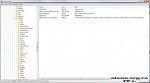
И удаляем ключ: OutlookSecureTempFolder
! Также можно со временем или сразу удалить содержимое папки, путь которой указан в этом ключе, для экономии места на диске.
Его содержание у меня C:Users%UserName%AppDataLocalMicrosoftWindowsTemporary Internet FilesContent.OutlookZ1O19VZJ
После чего чего можем запустить клиента (MS Office Outlook) и наслаждаемся тем как легко хорошо и не принужденно открываются файлы.
Join @AdmNtsRu on Telegram
Смотрите также:

Привет читатель. столкнулся я с проблемой, когда в MS Office Outlook не открыть и не сохранить вложенный файл. Выскакивает подобное сообщение.
невозможно создать файл щелкните правой кнопкой мыши папку в которой собираетесь создать файл
Лекарство довольно простое, достаточно на компьютере иметь права на доступ к системному реестру. Предварительно закрываем клиента (MS Outlook).
Запускаем реестр:
Winkey+R
Далее regedit
идем по дереву:
HKEY_CURRENT_USERSoftwareMicrosoftOffice14.0Outlooksecurity

И удаляем ключ: OutlookSecureTempFolder
Его содержание у меня C:Users%UserName%AppDataLocalMicrosoftWindowsTemporary Internet FilesContent.OutlookZ1O19VZJ
После чего чего можем запустить клиента (MS Office Outlook) и наслаждаемся тем как легко хорошо и не принужденно открываются файлы.
Узнайте Все Новости музыки.
23
Май
Posted 23 мая, 2012 by zhalskih in Uncategorized. 4 комментария
Сегодня столкнулся с такой штукой. При попытки отдельных документов в outlook 2010 выдает ошибку

Причем данная ошибка выдается только с определенных адресов и определенных файлов. Попробывал открыть от другие файлы от других отправителей все открывает. Попробывал переслать один из файлов которые не открываются к себе на почту и открыть из своей почте на web access все открылась без проблем тем же самым экселем. Поняв что это проблема локального клиента outlook начал копать в этом напровлени.
Для начала решил посмотреть что нам на это говорит microsoft
http://office.microsoft.com/ru-ru/outlook-help/HA001231953.aspx
Никакой полезной мне информации я здесь не нашел и принялся искать в интернете после определенного времени я нашел одну очень интересную статейку.
http://olann.org.ru/page/outlook-nevozmozhno-sozdat-fajl-shhelknite-pravoj
Где парень тоже столкнулся с данной проблемой. Он пишет что нужно зайти в реестр и удалить параметр OutlookSecureTempFolder
По пути HKEY_CURRENT_USERSoftwareMicrosoftOffice14.0Outlooksecurity
После удаления данного параметра файл снова стал доступен для открытия.
